win8怎么添加搜狗输入法?win8添加搜狗输入法的方法
更新日期:2024-03-21 15:26:32
来源:网友投稿
手机扫码继续观看

电脑安装上win8系统自带有微软输入法,一些用户习惯用搜狗输入法,可是win8系统没有,那么win8怎么添加搜狗输入法?其实添加搜狗输入端的方法很简单,阅读细纹,大家一起来学习下win8添加搜狗输入法的方法。
推荐:win8免激活系统下载
具体方法如下:
1、首先找到下载好的输入法安装软件,双击安装完成即可;

2、右键点击显示屏左下角开始菜单,会弹出菜单,选择点击“控制面板”;
3、打开“控制面板”窗口,找到“语言”菜单,双击点进入,找到如图所示更改语言选项,找到“语言选项”;
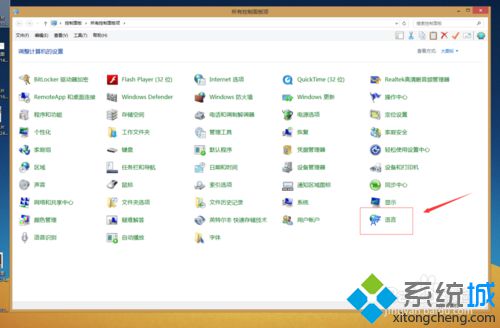
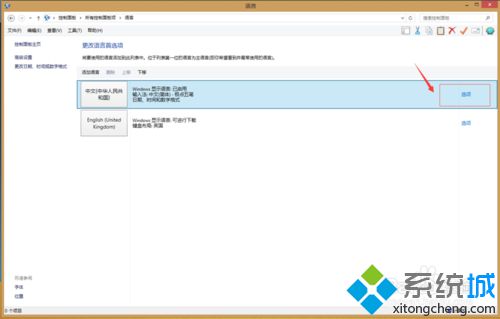
4、进入“语言选项”,确认已经安装过所需要的输入法,即会在窗口显示出电脑已经安装好的输入法,例如图显示已经有添加安装好的搜狗输入法;
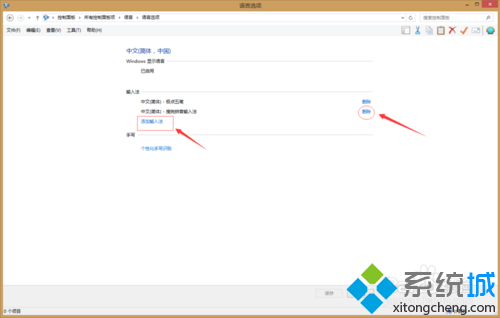
5、最后,查看计算机输入法,在计算机右下角显示输入法快速弹窗。好了,现在可以正常使用新安装的输入法了。
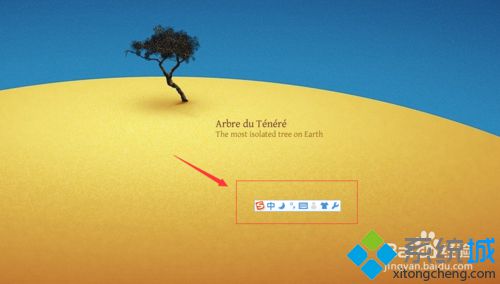
该文章是否有帮助到您?
常见问题
- monterey12.1正式版无法检测更新详情0次
- zui13更新计划详细介绍0次
- 优麒麟u盘安装详细教程0次
- 优麒麟和银河麒麟区别详细介绍0次
- monterey屏幕镜像使用教程0次
- monterey关闭sip教程0次
- 优麒麟操作系统详细评测0次
- monterey支持多设备互动吗详情0次
- 优麒麟中文设置教程0次
- monterey和bigsur区别详细介绍0次
系统下载排行
周
月
其他人正在下载
更多
安卓下载
更多
手机上观看
![]() 扫码手机上观看
扫码手机上观看
下一个:
U盘重装视频












